Kun Apple esitteli iOS 12:n maailmalle, se esitteli myös uuden alkuperäisen sovelluksen nimeltä Siri Shortcuts osana sitä. Sovellus tarjoaa käyttäjille mahdollisuuden luoda suhteellisen helposti erilaisia pikakuvakkeita tuottavuuden lisäämiseksi, jokapäiväisen elämänsä helpottamiseksi, älykodin elementtien ohjaamiseksi tai kaikenlaisten tehtävien suorittamiseksi iOS-laitteillaan. Vaikka vain muutama natiivi Apple-sovellus tarjosi alun perin Siri Shortcuts -tukea, kolmannen osapuolen sovellusten kehittäjät ovat vähitellen alkaneet tarjota myös tätä tukea. Tällä viikolla Google lisäsi myös listaan ja esitteli Siri Shortcuts -tuen Gmail iOS -sovellukselleen.
Se voisi olla kiinnostaa sinua
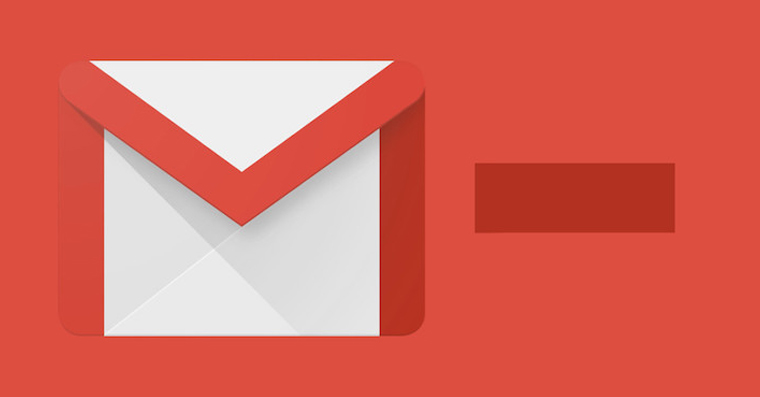
Gmail iOS:lle tuo pikakuvakkeiden tuen uusimmassa päivityksessään. Voit helposti tarkistaa, että sovellus on ajan tasalla iOS-laitteellasi App Storesta, jossa napautat sen kuvaketta oikeassa yläkulmassa. Gmail for iOS:ssä on tällä hetkellä vain pikakuvake sähköpostin lähettämiseen. Voit määrittää pikakuvakkeen seuraavasti:
- Käynnistä Gmail-sovellus.
- Napsauta kolmen rivin kuvaketta sovellusikkunan vasemmassa yläkulmassa.
- Vieritä alas kohtaan "Asetukset" ja napauta sitä.
- Valitse asetuksista tili, jolle haluat määrittää pikakuvakkeen, ja napauta sitä.
- Valitse näytön puolivälissä valikosta "Siri-oikopolut" ja napauta sitä.
- Valitse pikakuvake luettelosta ja lisää se napsauttamalla "+" -painiketta sen nimen vasemmalla puolella.
Apple parantaa jatkuvasti Siri Shortcuts -sovellustaan. IOS 13 -käyttöjärjestelmässä Shortcuts sai useita uusia toimintoja ja vaihtoehtoja, joista näkyvin on automaatio. Siri Shortcuts -tukea tarjoavien sovellusten määrä kasvaa jatkuvasti. Jos haluat selvittää, mitkä iPhonesi sovellukset tukevat pikakuvakkeita, helpoin ratkaisu on käynnistää Pikakuvakkeet-sovellus ja napauttaa Galleria oikeassa alakulmassa. Osassa "Pikakuvakkeet sovelluksistasi" näet luettelon sovelluksista, joiden avulla voit määrittää pikakuvakkeen. Pikakuvakkeita yksittäisiin sovelluksiin tästä luettelosta voidaan lisätä napauttamalla "+" -kuvaketta. Voit sitten määrittää automaation helposti napsauttamalla alapaneelin keskellä olevaa "Automaatio"-välilehteä. Tämän jälkeen voit luoda automaation napsauttamalla "+" -painiketta oikeassa yläkulmassa, kun sinun tarvitsee vain asettaa ehdot ja yksittäiset toimenpiteet.
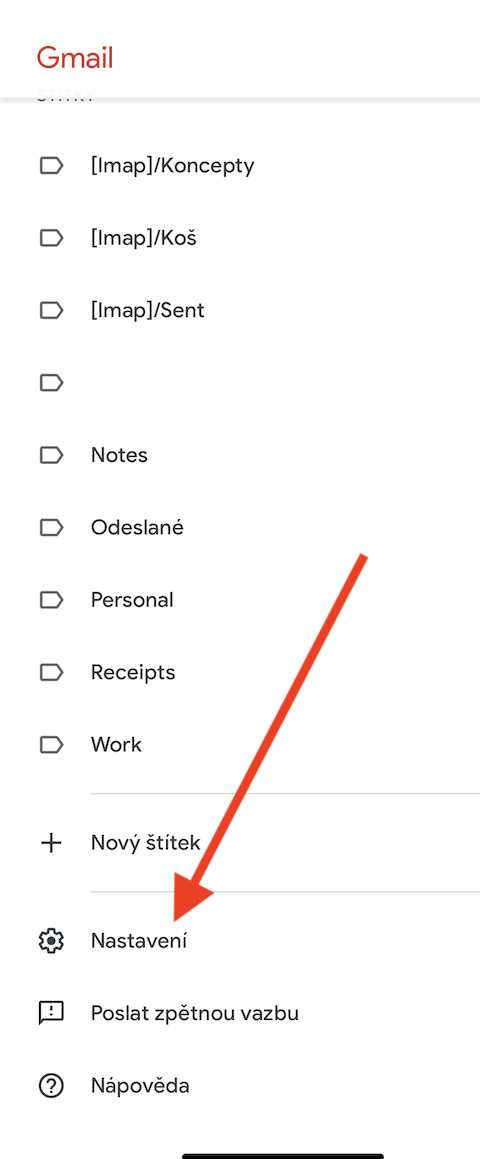
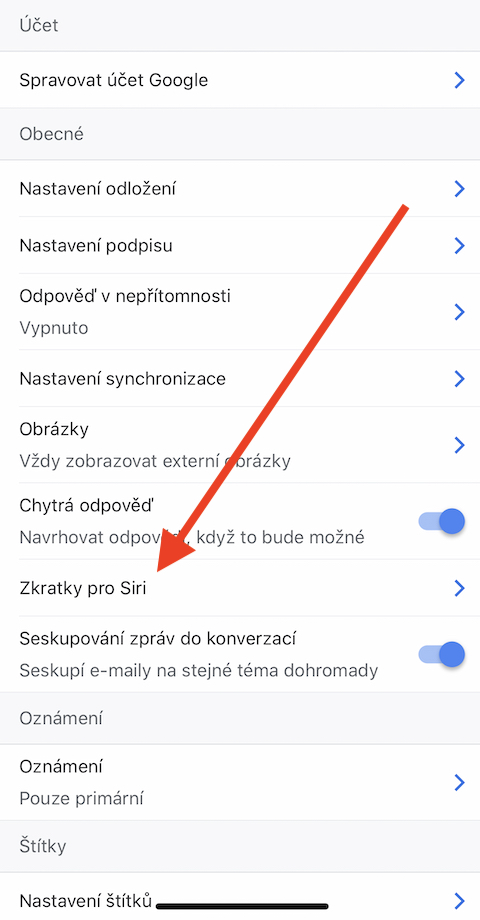
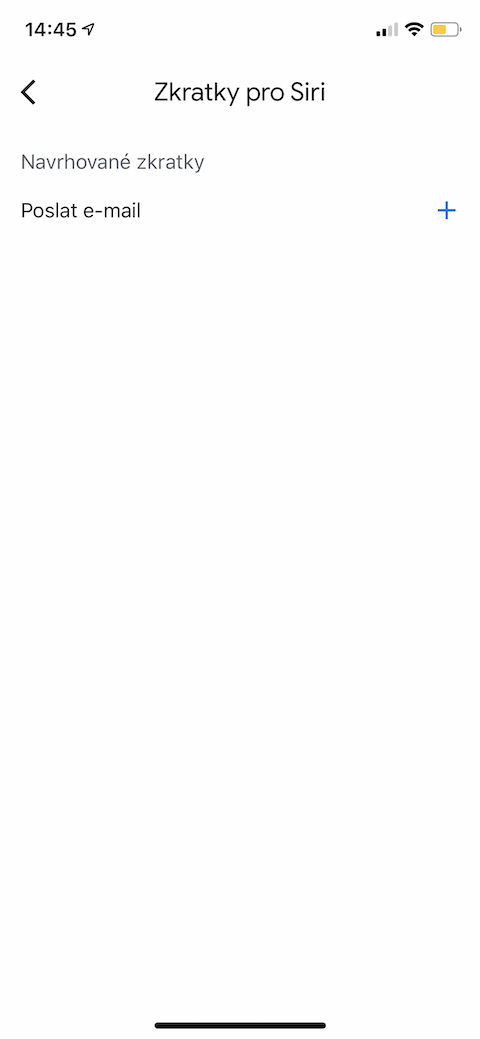
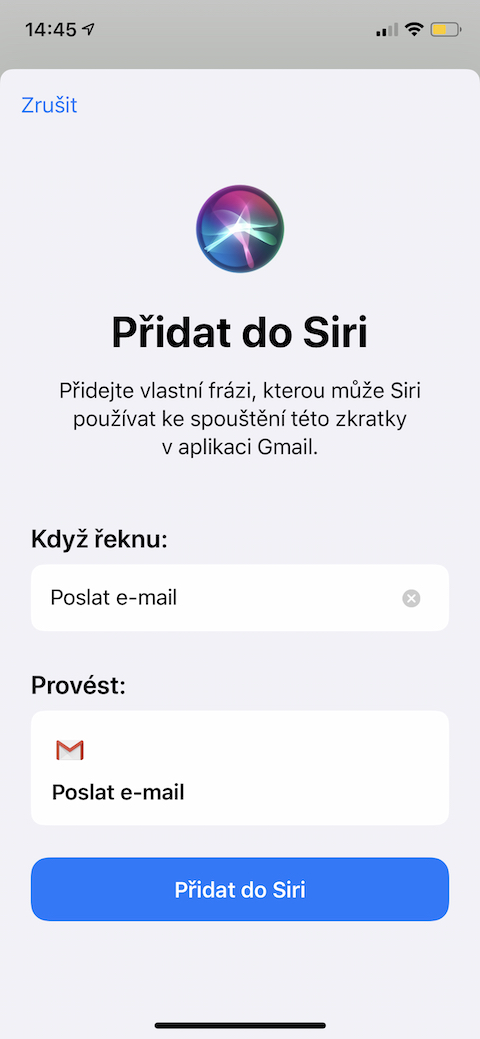
onko mahdollista lisätä gmail sovellus iPhoneen widgetiksi, kamppailen sen kanssa enkä tiedä miten se tehdään, se ei näy widget-valikossa